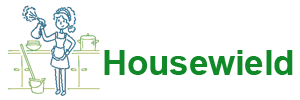Assim como um computador pessoal, seu equivalente portátil está equipado com um sistema de ventilação que protege o dispositivo contra superaquecimento. É o sistema de refrigeração o ponto fraco do laptop. Pequenos detritos e poeira se acumulam no interior e penetram bem abaixo do corpo. A taxa de acúmulo de poeira dependerá do design e do cuidado com que o usuário manuseou o laptop. A camada fica mais espessa; Como resultado, lembra feltro, ou “botas de feltro”, em outras palavras.

- Sinais de que a limpeza é necessária
- Possíveis consequências da poluição pesada
- Tipos de limpeza
- Ferramentas
- Como limpar a poeira do seu laptop sem desmontá-lo
- Limpeza completa em casa
- Teclado
- Conectores
- Abrindo a tampa traseira
- Resfriador e radiador
- Placa-mãe, placa de vídeo
- Substituindo pasta térmica
- Remontagem
- Tela
- Recursos de laptops de várias empresas
- Limpeza em centros de serviço especializados durante o período de garantia e custo do serviço
- Com que frequência é necessária a limpeza?
- Como evitar contaminações frequentes
Sinais de que a limpeza é necessária
O que acontece com o PC:
- fica muito quente;
- o processador emite um ruído que aumenta;
- o ventilador não cumpre sua tarefa;
- programas congelam;
- chaves coladas;
- ligar demora muito;
- Se o dispositivo superaquecer, ele será desligado sem autorização.
Todas essas coisas podem indicar que seu laptop precisa de limpeza. Existem também programas para diagnosticar condições de temperatura.Indicadores acima de 70 graus são sinal de possível superaquecimento por contaminação.
Possíveis consequências da poluição pesada
Com o tempo, o superaquecimento constante de um laptop pode levar a mais problemas do que um desligamento de emergência, incluindo falha no sistema de refrigeração, descolamento do radiador do processador de vídeo, incêndio de microcircuitos e do próprio laptop.
Tipos de limpeza
Existem dois tipos – superficial e profundo. Quando profundo, o aparelho deve ser desmontado, limpar bem todas as peças, removendo completamente a sujeira.
Superficial implica cuidado externo do laptop. Teclado por fora, monitor, soprando poeira pela ventoinha e grade do radiador. Este tipo de limpeza é principalmente preventiva. O dispositivo permanecerá em serviço por mais tempo. A “limpeza” superficial é importante não só para a estética, mas para a saúde do usuário, pois uma grande quantidade de micróbios se acumula no teclado.
Se houver todos os sinais de contaminação grave no rosto, a limpeza completa não poderá ser evitada. É mais fácil perder tempo removendo a sujeira do que pagar por reparos.
Ferramentas
Quais ferramentas escolher ao se preparar para a “limpeza de primavera”:
- Aspirador/secador de cabelo para aspirar/soprar pó. Se o aspirador tiver ambas as funções, você só poderá usá-lo.
- Uma lata de ar comprimido. O aerossol desempenha a mesma função de um secador de cabelo.
- Pincéis macios, pincéis pequenos para limpeza do teclado e outras peças. Para a mesma finalidade, você pode usar cotonetes ou cotonetes.
- Pano de microfibra para limpar.
- Jogo de chaves de fenda. Serão necessárias chaves de fenda de diferentes diâmetros durante a desmontagem.
- Óleo de máquina para lubrificar o refrigerador.
- Álcool isopropílico para limpeza de microcircuitos.
- Alicate.Alicates especiais são usados para remover a tela.
- Pasta térmica. Após a limpeza das peças, será necessário substituir a pasta térmica para resfriar melhor o computador.
Como limpar a poeira do seu laptop sem desmontá-lo
A “limpeza” superficial sem desmontagem é um procedimento bastante simples que pode ser feito facilmente em casa. Para se livrar da sujeira, você pode se armar com um aspirador de pó, secador de cabelo ou spray. Toalhetes de limpeza especiais não farão mal.
As grades de ventilação ficam na parte inferior, sugam o ar para dentro, há outra grade na lateral, por onde o ar é expelido. Esses são os locais que precisam ser limpos primeiro.
Se o aparelho ficar muito empoeirado e não for limpo há mais de três anos, é perigoso limpá-lo superficialmente, pois uma grande quantidade de poeira densa se depositará no ventilador, tornando-o inoperante.
Antes de “soprar” o laptop, você pode limpar as grades de ventilação com cotonetes.
Procedimento:
- Desligue o laptop.
- Coloque-o de lado, como um livro.
- Coloque o aspirador um de cada vez nas grelhas de ventilação, segurando cada uma durante cerca de 2 minutos.
- Repita o procedimento com um secador de cabelo próximo ao radiador.
- Passe pelo aspirador novamente.
Devido ao bico longo e fino, a lata é adequada para o orifício de ventilação de entrada. Basta inserir o bico dentro. O ar irá “ligar” o ventilador, soprando os detritos para longe dele. Como fazer isso usando um aerossol:
- Desligue o laptop.
- Coloque-o lateralmente.
- Sopre as grades de ventilação de saída.
- Retorne o dispositivo à sua posição normal.
- Sopre as entradas.
- Sopre os detritos entre as teclas.
- Para consolidar o efeito, você pode usar um aspirador de pó.
Resta apenas a beleza “cosmética” – arrumar o display e as teclas. Os benefícios de tais eventos são puramente individuais, determinados pelo design do laptop.

Limpeza completa em casa
Ao iniciar a “limpeza de primavera”, é importante ter pelo menos habilidades básicas de desmontagem. É necessário limpar o gabinete, placa-mãe, radiador, processador, placa de vídeo. Se o usuário não tiver certeza de que nada será danificado, é melhor confiar a tarefa a especialistas.
Antes do procedimento de limpeza, qualquer equipamento deve estar totalmente desenergizado. Para fazer isso, você precisa desligar o trabalho, desconectar o laptop da rede e remover a bateria. Caso contrário, você corre o risco de se ferir e danificar o dispositivo.
Caso o usuário não tenha muita experiência em desmontagem, vale a pena filmar o processo. Com a ajuda das fotografias, o processo de remontagem será mais rápido; o principal é não pular nenhuma etapa na hora de tirar as fotografias. Vale a pena procurar online um vídeo com as características de design do mesmo modelo para fazer tudo corretamente e não danificar nada.
Teclado
O teclado é quase o item mais sujo da casa, então você deve começar por ele. Se não estiver muito sujo, basta limpá-lo por fora. Para fazer isso, você pode usar lenços de limpeza para equipamentos. Você pode substituí-los por panos e sabonetes comuns; eles também funcionam bem com impressões sujas.
- Umedeça o pano e aperte para evitar que a água escorra.
- Ensaboe levemente.
- Limpe as teclas, removendo a sujeira externa.
- Umedeça um pano limpo e torça-o.
- Limpe novamente para remover o sabão.
- Seque com um guardanapo.
Em vez de sabão, você pode usar produtos de limpeza ou álcool diluído, desde que não danifique as marcações das teclas. Esses produtos podem apagar a tinta.Se esse problema ainda acontecer, adesivos especiais virão em seu socorro.
Se as chaves estiverem muito sujas, você pode removê-las com uma faca e mergulhá-las em água e detergente. Para posicioná-los corretamente após a secagem, você pode tirar uma foto do teclado.
Para limpar o interior do teclado, é necessário removê-lo com cuidado do gabinete para não danificar o cabo. Este conselho se aplica a todas as outras manipulações, uma vez que este não é o único loop no design.
Conectores
USB e outros conectores também ficam sujos, o que pode causar interrupções na conexão de um mouse, telefone ou cartões flash. Uma escova com cerdas longas é adequada para limpeza. Se o conector for estreito e não passar, você pode cortar uma tira estreita de um cartão plástico desnecessário para caber no tamanho da porta e cobri-la com velcro. É necessário umedecer o pincel ou velcro em álcool e deixar secar. Usando movimentos leves, sem esforço, limpe a sujeira dos conectores. Em seguida, sopre as portas com uma lata de ar comprimido.
Abrindo a tampa traseira
O laptop precisa ser virado. Para chegar às peças que precisam de limpeza, é necessário desparafusar os parafusos que prendem o painel traseiro. Os parafusos desaparafusados devem ser colocados em um recipiente ou saco preparado para que não se percam. Não se deve abrir a tampa à força se ela não ceder, é melhor verificar novamente se todos os parafusos estão desapertados; Após retirar o painel, use um guardanapo para limpá-lo por dentro.
Resfriador e radiador
Após desapertar os parafusos que prendem a ventoinha, coloque-os em outro local para não se confundirem com os demais. Após retirar o ventilador, use uma escova ou cotonete para limpar as pás e sopre com ar. Se o ventilador não girar bem, lubrifique o rotor com óleo de máquina. Uma gota dentro é suficiente.Em seguida, retorne o ventilador ao seu lugar girando-o.
Preste atenção especial ao radiador, que é o maior acúmulo de poeira. Deve ser bem limpo para remover qualquer pasta térmica restante.
Placa-mãe, placa de vídeo
Depois de retirar a placa-mãe do gabinete, podemos considerar que metade do trabalho está feito. Proceda com extremo cuidado, pois esta é a parte mais frágil do laptop. Passe sobre a superfície com uma escova macia levemente umedecida em álcool e use um spray ou secador de cabelo para soprar todos os microcircuitos, sem perder um único contato de poeira.
O processador de vídeo deve ser removido cuidadosamente do slot. Puxe o pedal do soquete para o lado e levante-o. Quando o pedal estiver na posição vertical, pegue o processador pelas laterais e retire-o do soquete. Limpe os contatos com uma borracha comum ou um protetor de ouvido embebido em álcool.
Substituindo pasta térmica
A desmontagem completa do sistema de refrigeração envolve a substituição da pasta térmica. Primeiro, use um pano seco para remover qualquer resíduo de pasta térmica antiga. Se a pasta estiver seca, pode-se umedecer um pano com álcool. Não deixe arranhões na superfície do processador e do dissipador de calor.
Antes de aplicar a composição, é necessário certificar-se de que as superfícies estão limpas e brilhantes. Aplique a pasta térmica em pequenas quantidades, espalhando cuidadosamente sobre a placa do dissipador e a placa de vídeo com o dedo ou uma espátula, que geralmente acompanha a pasta térmica.
Remontagem
Retorne a placa de vídeo ao conector pressionando-a com o dedo e aperte os parafusos. É necessário segurá-lo com o dedo para que não se formem bolhas de ar sob ele. Substitua as peças restantes usando as fotografias tiradas.
Tela
Sob nenhuma circunstância a tela deve ser limpa com compostos que contenham álcool, pois isso danificará a tela.Para uma limpeza suave, você deve escolher lenços para superfícies de LCD ou sprays para TVs. Aplique uma pequena quantidade de spray no display e esfregue com um guardanapo, sem deixar marcas.
Recursos de laptops de várias empresas
O processo de limpeza de modelos de diferentes fabricantes é quase idêntico, apenas o processo de remoção da tampa traseira e remoção do cooler e do radiador muda.
Os laptops Lenovo e Aser têm um design simples. Basta retirar a bateria, retirar a tampa do ventilador desapertando os parafusos.
A Lenovo desenvolveu o programa Lenovo Energy Management, que, no modo “Remoção de poeira”, acelera o ventilador e ajuda a eliminar detritos. Um análogo do programa da Hewlett Packard é o HP CoolSense. A tecnologia determina em que superfície o dispositivo será utilizado, selecionando o modo de desempenho e o sistema de refrigeração adequados.
O Asus Eee PC terá que ser literalmente desmontado peça por peça, pois o acesso ao cooler é difícil, como muitos modelos da Hewlett Packard.
Ao desmontar Samsung e Asus K, todo o painel traseiro e às vezes o teclado são removidos.
Limpeza em centros de serviço especializados durante o período de garantia e custo do serviço
Para limpar o cooler, você pode usar os serviços de uma central de atendimento. Isto não está incluído no serviço, que está claramente indicado no cartão de garantia de qualquer fabricante, ou seja, o serviço será pago.
Depois que o laptop for desmontado e limpo em casa, a garantia não será mais válida. No centro, isso será reconhecido por uma vedação danificada e parafusos arranhados.
Você pode limpar seu laptop em qualquer oficina em uma hora. Os preços variam em média de 500 a 2.000 rublos.
Com que frequência é necessária a limpeza?
O melhor momento para fazer a primeira limpeza é após o término da garantia.Acer, Asus, Samsung, HP, IBM, Lenovo recomendam a limpeza pelo menos uma vez por ano. Modelos mais caros da SONY, HP e Asus exigirão atenção em dois anos. A Apple operará sem interrupção por até três anos. De muitas maneiras, a frequência da limpeza depende das condições operacionais. Se estiver usando o laptop em uma superfície dura em uma sala limpa, você precisará limpá-lo mais tarde. Em média, o aparelho precisa ser limpo uma vez a cada ano e meio.

Como evitar contaminações frequentes
Para não soprar constantemente a poeira do aparelho, basta se munir de dicas simples:
- Use o laptop em uma superfície dura. Ao colocar o computador no colo ou na cama, o usuário bloqueia o suprimento de ar e pequenos detritos são sugados para dentro.
- Você não deve lanchar enquanto trabalha no computador. As migalhas entrarão. E derrubar chá ou café matará completamente o dispositivo.
- Ao terminar o trabalho, o laptop deve ser desligado para não ficar ocioso.
- Um cooler USB fornecerá efeito de resfriamento adicional, mas não ajudará a evitar poeira.
Um laptop é um computador portátil poderoso e mantê-lo limpo é fundamental para a segurança e confiabilidade do dispositivo.